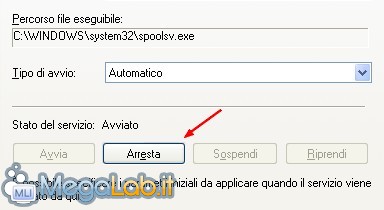Canali
Ultime news

Ultimi articoli
 Le ultime dal Forum |

Correlati
 TagPassa qui con il mouse e visualizza le istruzioni per utilizzare i tag!
Il pezzo che stai leggendo è stato pubblicato oltre un anno fa.
 La trattazione seguente è piuttosto datata. Sebbene questo non implichi automaticamente che quanto descritto abbia perso di validità, non è da escludere che la situazione si sia evoluta nel frattempo. Raccomandiamo quantomeno di proseguire la lettura contestualizzando il tutto nel periodo in cui è stato proposto. La trattazione seguente è piuttosto datata. Sebbene questo non implichi automaticamente che quanto descritto abbia perso di validità, non è da escludere che la situazione si sia evoluta nel frattempo. Raccomandiamo quantomeno di proseguire la lettura contestualizzando il tutto nel periodo in cui è stato proposto.
Il dibattito è aperto: partecipa anche tu!
 Questo contenuto ha ricevuto un numero significativo di commenti. Una volta conclusa la lettura, assicurati di condividere con tutti anche le tue impressioni! La funzionalità è accessibile subito in coda, ai piedi dell'ultima pagina. Questo contenuto ha ricevuto un numero significativo di commenti. Una volta conclusa la lettura, assicurati di condividere con tutti anche le tue impressioni! La funzionalità è accessibile subito in coda, ai piedi dell'ultima pagina.
Per "coda di stampa" si intende la lista di documenti che compare nella finestra della stampante che include ogni file in attesa di raggiungere il dispositivo. Nella foto sotto, è possibile vederne un esempio.
Normalmente, si pensa che premendo il tasto canc, il file sparisca: a volte accade, in altri casi no. Vediamo quindi come comportarci quando questo non avviene.. In allegato all'articolo si trova un file cmd, che esegue tutto da solo. Se il file Cmd non dovesse funzionare, dovete seguire questa procedura manuale. Portatevi su Start, Impostazioni, Pannello di controllo. Da qui aprite gli Strumenti di amministrazione e portatevi nei Servizi.
Cercate il servizio Spooler di stampa e cliccateci sopra due volte.
Premete il pulsante Arresta e fermate il servizio.
Portatevi alla cartella Windows\system32\spool\printers ed eliminate tutto il contenuto. Riabilitate quindi il servizio, premendo il pulsante Avvia. Le code di stampa sono ora eliminate! Print Service Manager Segnala ad un amico |
- Unisciti a noi
- | Condizioni d'uso
- | Informativa privacy
- | La Redazione
- | Info
- | Pressroom
- | Contattaci
© Copyright 2025 BlazeMedia srl - P. IVA 14742231005
- Gen. pagina: 0.57 sec.
- | Utenti conn.: 111
- | Revisione 2.0.1
- | Numero query: 50
- | Tempo totale query: 0.22